Comment enregistrer TuneFab Spotify Music Converter
Étape 1. Installez TuneFab Spotify Music Converter sur votre ordinateur
Téléchargez la dernière version de TuneFab Spotify Music Converter sur votre ordinateur.
Lancez TuneFab Spotify Music Converter et le convertisseur est intégré au lecteur Web Spotify. Veuillez vous assurer que vous êtes connecté à Spotify avec votre compte Spotify pour accéder avec succès à la bibliothèque musicale de Spotify.
Étape 2. Activez TuneFab Spotify Music Converter (facultatif)
Vous avez une licence ? Veuillez saisir votre adresse e-mail sous licence et votre clé de licence dans la fenêtre contextuelle d'essai gratuit pour activer complètement le logiciel.
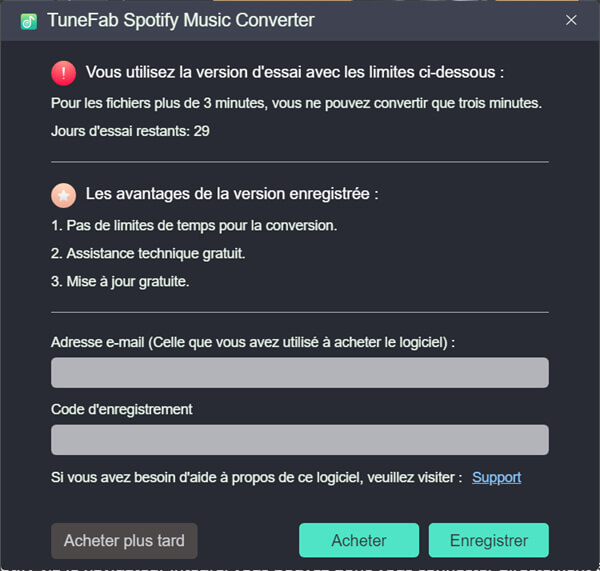
Vous n'avez pas de licence ? Veuillez cliquer sur « Acheter plus tard » pour continuer à utiliser le logiciel gratuitement. Les limitations d'une version d'essai gratuite sont les suivantes :
1. Vous ne pouvez convertir que les 3 premières minutes de chaque chanson.
2. Vous pouvez essayer gratuitement TuneFab Spotify Music Converter pendant 30 jours.
Comment convertir Spotify Music/Playlist/Podcast en MP3/M4A/FLAC/WAV
Étape 1. Ajoutez des musiques Spotify à la liste de conversion
Après vous être connecté à votre compte, vous verrez le lecteur Web Spotify intégré dans TuneFab Convertisseur Spotify. Vous pouvez choisir une liste de lecture, une piste, un podcast ou un album au hasard dans le lecteur Web à convertir. Cliquez sur l'icône « + » en bas à droite de la page et la liste de lecture que vous avez sélectionnée sera ajoutée à la liste de conversion.
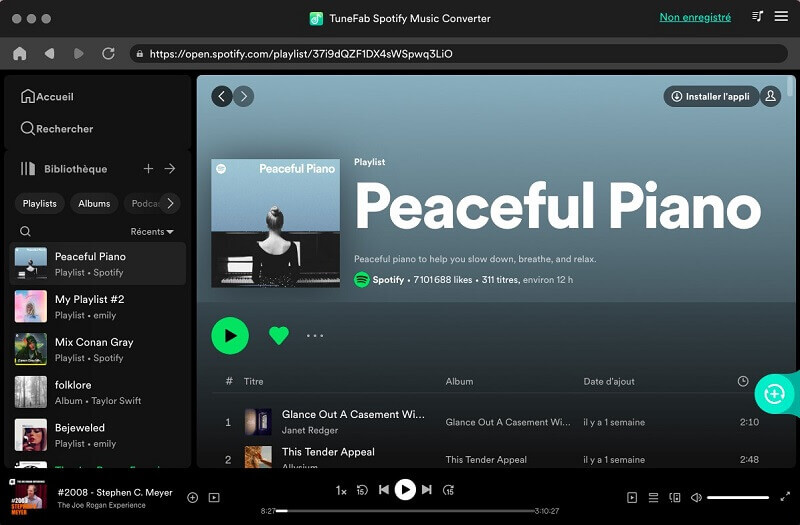 Vous pouvez également sélectionner plusieurs chansons de la liste de lecture que vous souhaitez convertir, puis les déposer sur l'icône.
Vous pouvez également sélectionner plusieurs chansons de la liste de lecture que vous souhaitez convertir, puis les déposer sur l'icône.
Étape 2. Sélectionnez le format de sortie
Lorsque vous entrez dans la liste de conversion, il vous suffit de cocher les chansons que vous souhaitez convertir. Si vous souhaitez convertir toutes les chansons au même format audio, accédez à « Convertir tous les fichiers vers : », puis sélectionnez le format audio souhaité, tel que MP3, M4A, FLAC ou WAV.
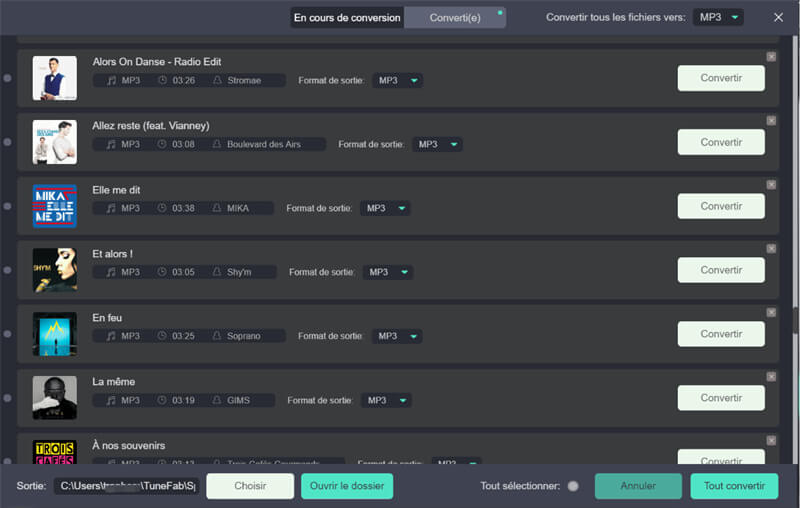 Bien sûr, si vous souhaitez les convertir respectivement dans différents formats, vous pouvez choisir le format de sortie pour chaque élément.
Bien sûr, si vous souhaitez les convertir respectivement dans différents formats, vous pouvez choisir le format de sortie pour chaque élément. 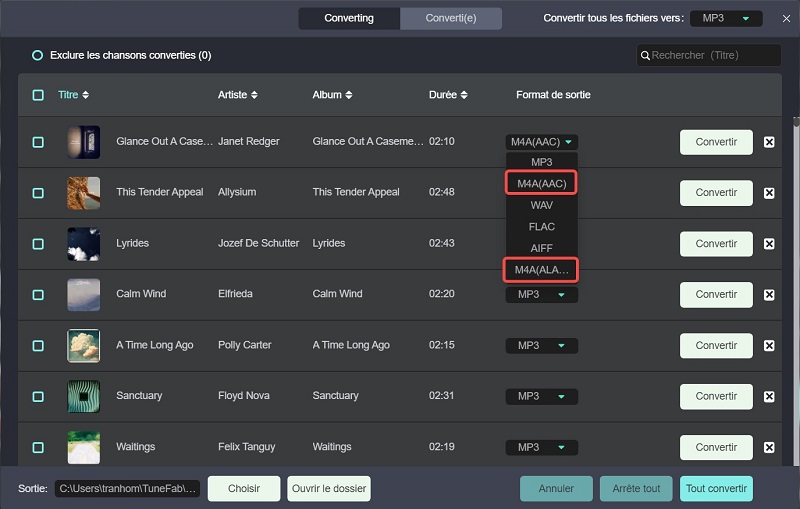 Lorsque tout est prêt, cliquez sur le bouton « Tout convertir » dans le coin inférieur droit pour lancer la conversion.
Lorsque tout est prêt, cliquez sur le bouton « Tout convertir » dans le coin inférieur droit pour lancer la conversion. 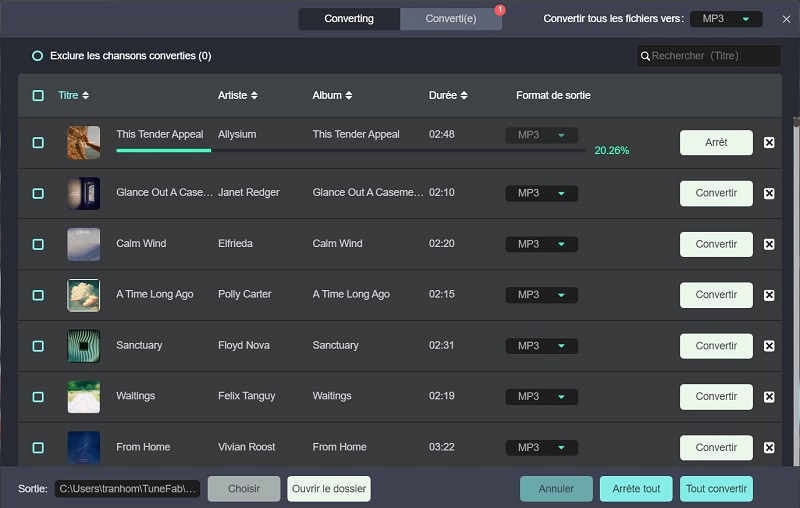
Remarque : Selon notre test, il faut moins de 50 secondes pour convertir la chanson d'environ 3 minutes. Pour un épisode de 50 minutes d'un podcast, la conversion complète prend moins de 9 minutes. En outre, il convient de mentionner que la vitesse de conversion est largement liée à l'état de votre réseau et aux performances de votre ordinateur. Un bon réseau et de bonnes performances peuvent aider la conversion à atteindre une vitesse étonnamment élevée.
Étape 3. Terminez la conversion de toutes les pistes Spotify
Lorsque la conversion est terminée, veuillez vous rendre dans la section « Convertie » et cliquez sur « Ouvrir le fichier » pour obtenir les pistes MP3/M4A/FLAC/WAV converties.
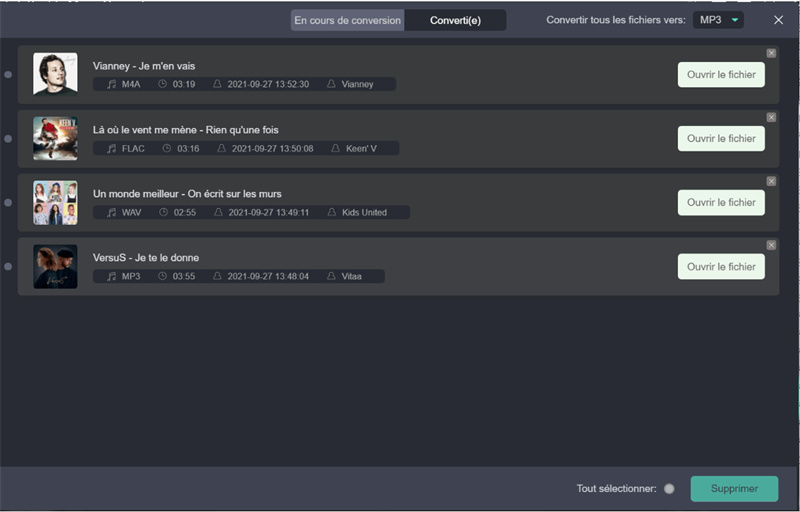
Comment personnaliser les paramètres audio
TuneFab Convertisseur Spotify vous permet d'ajuster les paramètres en fonction de vos propres besoins, comme le débit binaire et le taux d'échantillonnage. Vous pouvez les personnaliser dans la section « Paramètres » dans le coin supérieur droit de l'interface. Vous trouverez « Débit binaire » et « Taux d'échantillonnage » dans la colonne « Avancé ».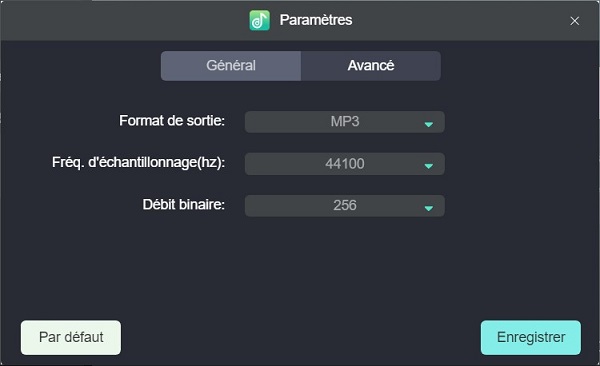 Comme vous pouvez le constater, par défaut, le taux d'échantillonnage est défini sur 44,1 kHz et le débit binaire sur 256 kbps ; mais TuneFab Convertisseur Spotify peut vous fournir le taux d'échantillonnage le plus élevé de 44,8 kHz et le débit binaire le plus élevé de 320 kbps. Habituellement, le réglage par défaut peut vous offrir une bonne expérience d'écoute, et vous pouvez également obtenir des fichiers musicaux de meilleure qualité en sélectionnant un taux d'échantillonnage et un débit binaire plus élevés. Mais ce paramètre occupera beaucoup plus d'espace de stockage.
Comme vous pouvez le constater, par défaut, le taux d'échantillonnage est défini sur 44,1 kHz et le débit binaire sur 256 kbps ; mais TuneFab Convertisseur Spotify peut vous fournir le taux d'échantillonnage le plus élevé de 44,8 kHz et le débit binaire le plus élevé de 320 kbps. Habituellement, le réglage par défaut peut vous offrir une bonne expérience d'écoute, et vous pouvez également obtenir des fichiers musicaux de meilleure qualité en sélectionnant un taux d'échantillonnage et un débit binaire plus élevés. Mais ce paramètre occupera beaucoup plus d'espace de stockage.


















